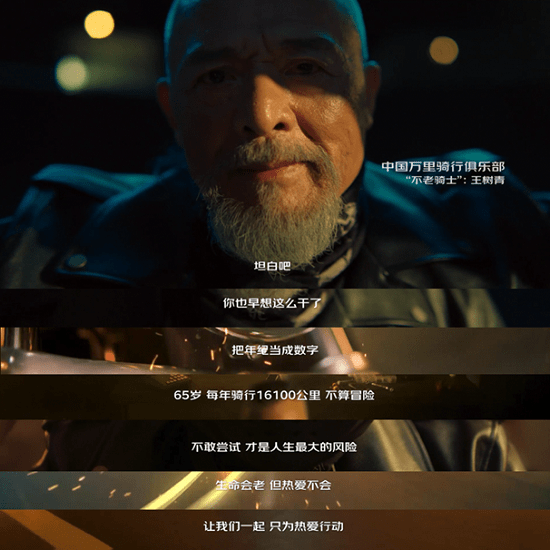зі»з»ҹе°ҸжҠҖе·§пјҡе…Ёйқўдҝ®еӨҚж–Ү件еӨ№ж— жқғи®ҝй—®( дәҢ )
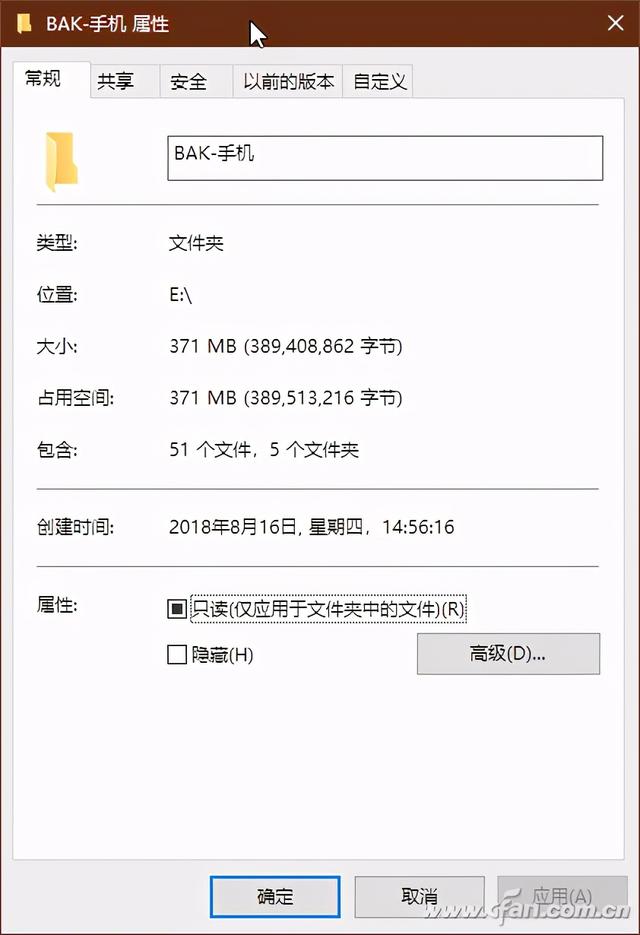 ж–Үз« жҸ’еӣҫ
ж–Үз« жҸ’еӣҫ
5. еңЁе‘Ҫд»ӨжҸҗзӨәз¬ҰзӘ—еҸЈдёӯи§ЈеҶі
йҷӨдәҶдёҠиҝ°ж–№жі•еӨ– пјҢ жҲ‘们иҝҳеҸҜд»ҘдҪҝз”Ёе‘Ҫд»Өзҡ„ж–№ејҸ пјҢ дёҖж¬ЎжҖ§еҸ–еҫ—Windowsж №ж–Ү件еӨ№зҡ„жүҖжңүжқғ гҖӮ
жҢүдёӢWin+Sз»„еҗҲй”® пјҢ й”®е…ҘвҖңе‘Ҫд»ӨжҸҗзӨәз¬ҰвҖқ пјҢ еҸій”®еҚ•еҮ»з»“жһңдёӯзҡ„вҖңе‘Ҫд»ӨжҸҗзӨәз¬ҰвҖқ пјҢ 然еҗҺйҖүжӢ©вҖңд»Ҙз®ЎзҗҶе‘ҳиә«д»ҪиҝҗиЎҢвҖқйҖүйЎ№ гҖӮ еҗҜеҠЁз®ЎзҗҶе‘ҳе‘Ҫд»ӨжҸҗзӨәеҗҺ пјҢ иҝҗиЎҢд»ҘдёӢж јејҸзҡ„е‘Ҫд»Өпјҡ
takeown /f вҖңж–Ү件еӨ№жҲ–й©ұеҠЁеҷЁзҡ„е®Ңж•ҙи·Ҝеҫ„вҖқ /A /R /D Y
е°ҸжҸҗзӨәпјҡдёҠиҝ°е‘Ҫд»Өдёӯзҡ„вҖңж–Ү件еӨ№жҲ–й©ұеҠЁеҷЁзҡ„е®Ңж•ҙи·Ҝеҫ„вҖқ пјҢ еңЁе®һйҷ…ж“ҚдҪңж—¶иҰҒжӣҙжҚўдёәиҰҒиҺ·еҸ–жқғйҷҗзҡ„й©ұеҠЁеҷЁжҲ–ж–Ү件еӨ№зҡ„и·Ҝеҫ„ гҖӮ е‘Ҫд»Өдёӯзҡ„еҸӮж•°и§ЈйҮҠ пјҢ еҸӮи§ҒеӣҫдёӯжүҖзӨәиҜҙжҳҺпјҲеӣҫ8пјү гҖӮ
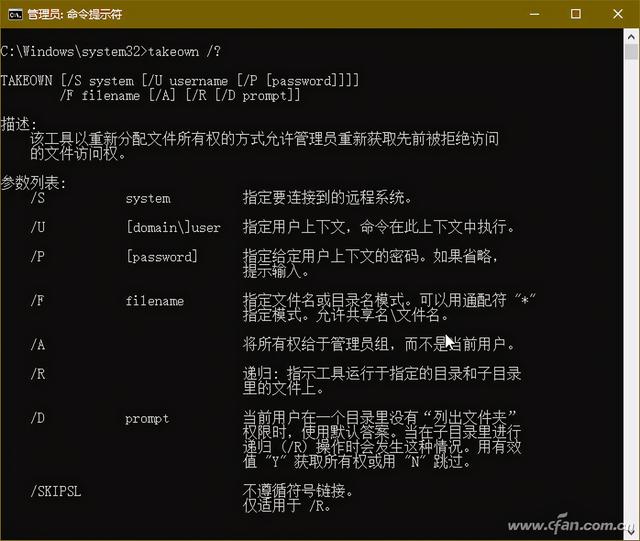 ж–Үз« жҸ’еӣҫ
ж–Үз« жҸ’еӣҫ
жү§иЎҢдёҠиҝ°е‘Ҫд»ӨеҗҺ пјҢ йҮҚж–°еҗҜеҠЁи®Ўз®—жңәдҪҝжҺҲжқғз”ҹж•Ҳ гҖӮ
жү©еұ•йҳ…иҜ»пјҡ
еҰӮжһңеңЁе°қиҜ•дәҶдёҠиҝ°жүҖжңүж–№жЎҲд№ӢеҗҺ пјҢ д»Қж— жі•жү“ејҖж–Ү件еӨ№ пјҢ жңҖеҗҺзҡ„еҠһжі•е°ұжҳҜжЈҖжҹҘз”өи„‘жҳҜеҗҰж„ҹжҹ“дәҶз—…жҜ’жҲ–иў«жҒ¶ж„ҸиҪҜ件жҢҹжҢҒ гҖӮ з”ұдәҺжҹҗз§ҚдёҚжҳҺзҡ„еҺҹеӣ пјҢ жҒ¶ж„ҸиҪҜ件еҸҜиғҪе·Із»ҸдҪҸиҝӣдҪ зҡ„з”ө脑并йҳ»жӯўеҜ№ж–Ү件еӨ№зҡ„и®ҝй—® гҖӮ иҜ·дҪҝз”ЁдёҺWindows Defenderж— еҶІзӘҒзҡ„жқҖжҜ’иҪҜ件иҝӣиЎҢжҹҘжқҖ гҖӮ
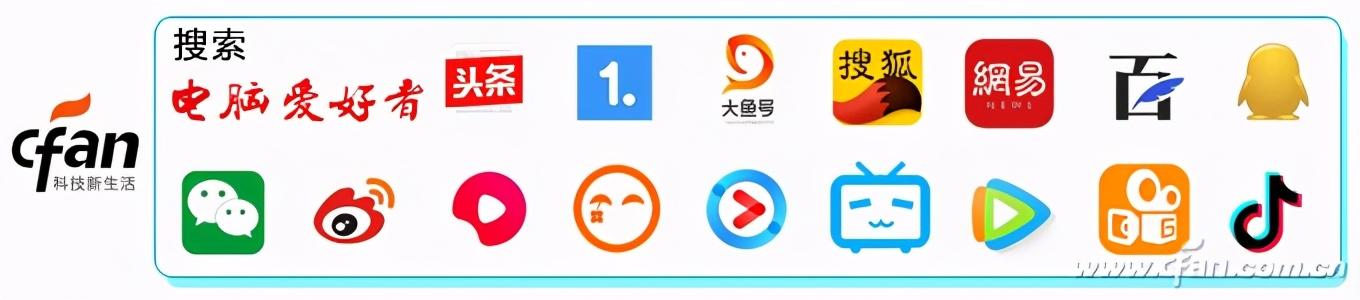 ж–Үз« жҸ’еӣҫ
ж–Үз« жҸ’еӣҫ
жҺЁиҚҗйҳ…иҜ»
- йӘҒйҫҷ865жүӢжңәејҖе§ӢйҷҚд»·пјҢдә”ж¬ҫжңәеһӢе…ЁйқўеҸҲдҫҝе®ңпјҢеҸҜд»Ҙж”ҫеҝғд№°
- жүӢжңәеҶ…еӯҳдёҚи¶іеҲ«д№ұеҲ пјҢеӯҰдјҡиҝҷ5дёӘжҠҖе·§пјҢи®©жүӢжңәйҮҠж”ҫеӨ§йҮҸз©әй—ҙ
- и°·жӯҢе»әз«Ӣж–°AIзі»з»ҹ еҸҜејҖеҸ‘з”ңе“Ғй…Қж–№
- иҜәеҹәдәҡдёәдҪ•е®ҒеҸҜйҖҗжёҗжІЎиҗҪд№ҹдёҚйҮҮз”ЁAndroidзі»з»ҹпјҹй•ҝзҹҘиҜҶдәҶ
- зғҹеҸ°жёҜвҖңз®ЎйҒ“жҷәи„‘зі»з»ҹвҖқдёҠзәҝ еңЁеӣҪеҶ…зҺҮе…Ҳе®һзҺ°еҺҹжІ№еӮЁиҝҗе…ЁжҒҜжҷәиғҪжҺ’дә§
- vivoдёҖж¬ҫж–°жңәзҺ°иә«и·‘еҲҶзҪ‘пјҒиҝҗеӯҳе’Ңзі»з»ҹдҝЎжҒҜйҖҡйҖҡжӣқе…ү
- 20еҲҶй’ҹз”өжұ еӣһиЎҖеӨ§еҚҠпјҒrealmeзңҹжҲ‘V15иҜ„жөӢпјҡ1399е…ғдёӯз«ҜзҺӢзӮёе…ЁйқўеҚҮзә§
- еҚҺдёәиҝһз»ӯдёүеӨ§еҠЁдҪңпјҢејҖе§Ӣе…ЁйқўиҮӘж•‘пјҢжҜ”е°”зӣ–иҢЁпјҡдёӯеӣҪиҠҜз ҙеҶ°жҢҮж—ҘеҸҜеҫ…
- дәәз‘һдәәжүҚ(06919)пјҡжңӘжқҘ3е№ҙзі»з»ҹе№іеҸ°е°ҶеҸ‘еҠӣжҷәиғҪеҢ–пјҢжү“йҖ иҒҢдёҡз”ҹжҖҒй“ҫе№іеҸ°
- ж¶Ҳиҙ№иҖ…жҠҘе‘Ҡ | зҫҺеӣўе……з”өе®қз”өйҮҸдёҚи¶ід№ҹжүЈиҙ№пјҢжҳҜиҙЁйҮҸй—®йўҳиҝҳжҳҜзі»з»ҹзјәйҷ·пјҹ